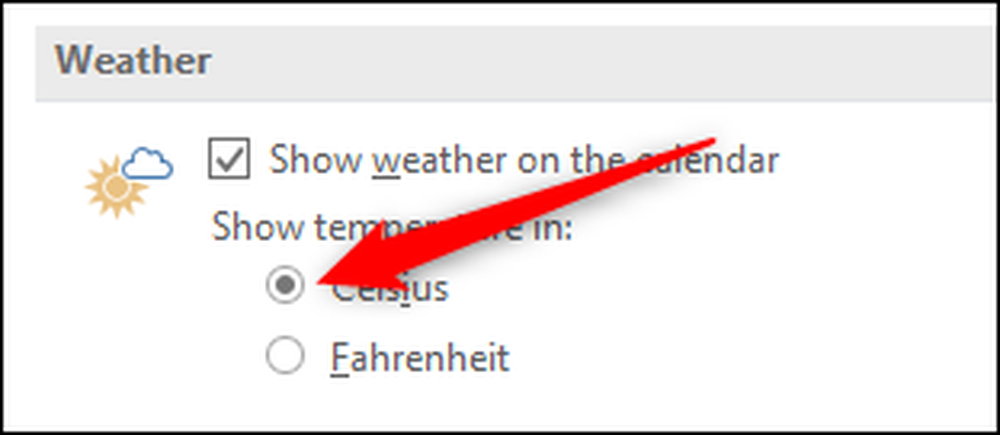Как да показвате автоматично времето в календара на Outlook
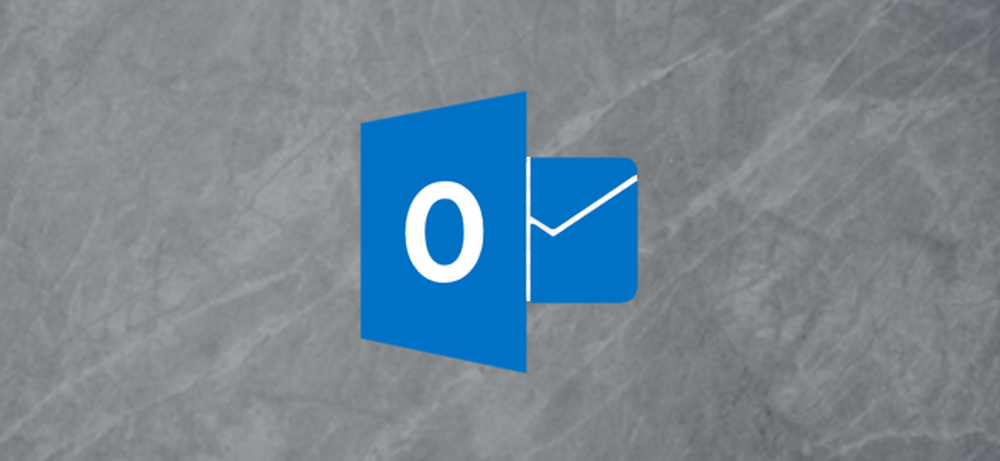
Когато планирате среща, която изисква пътуване, или просто искате да знаете дали да носите чадър утре, полезно е да се покаже времето точно в календара ви. Microsoft Outlook има вградена функция, която ви показва времето за следващите три дни. Ето как да го включите.
В Outlook щракнете върху менюто "Файл" и след това щракнете върху командата "Опции".
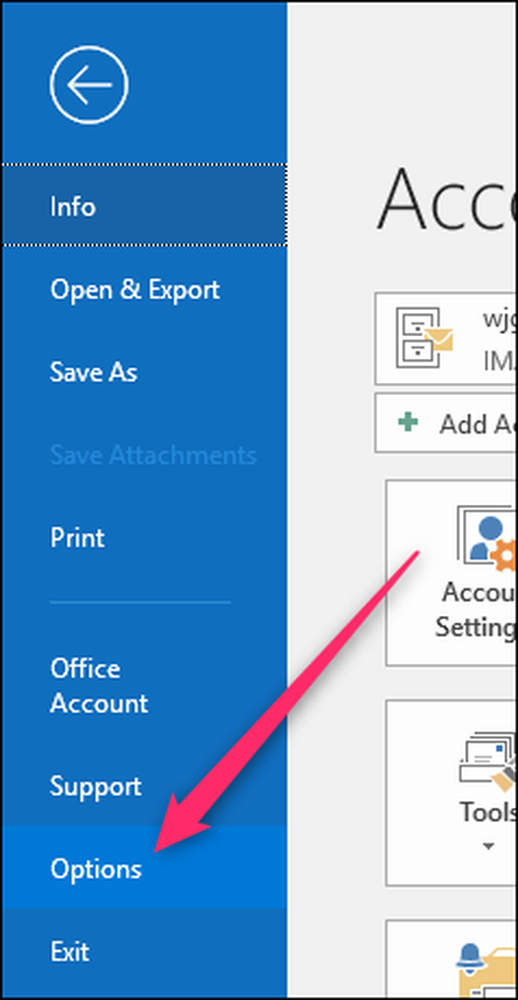
В прозореца Опции преминете към категорията „Календар“ отляво. Отдясно превъртете надолу до дъното на панела и активирайте опцията „Покажи времето в календара“.
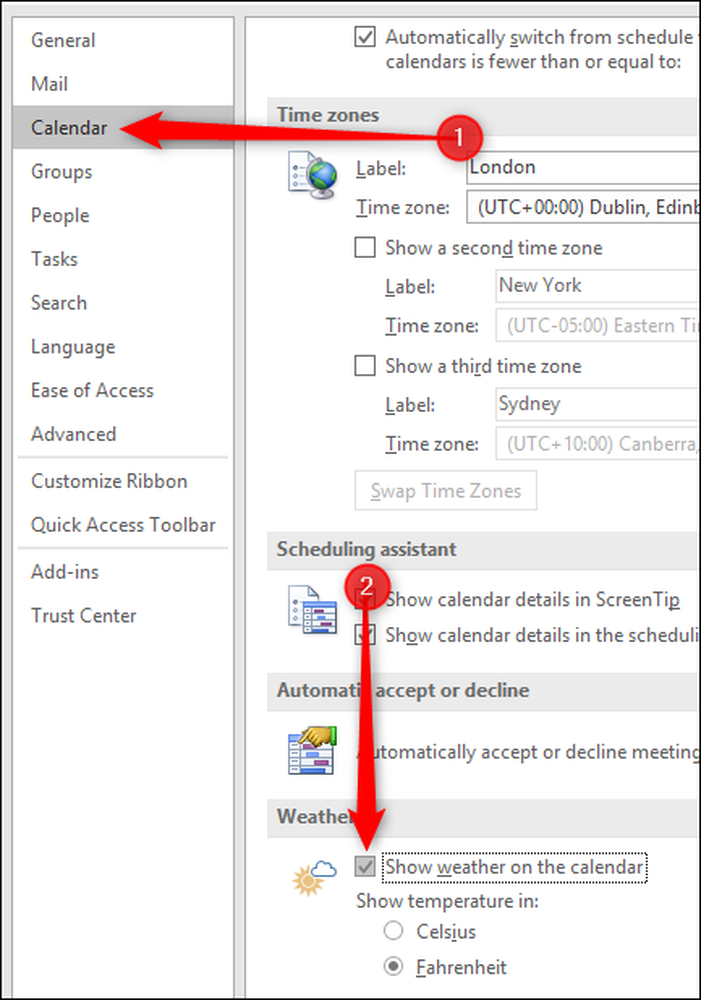
Кликнете върху „OK“ и отворете календара в Outlook. Ще видите времето, показано над календара.
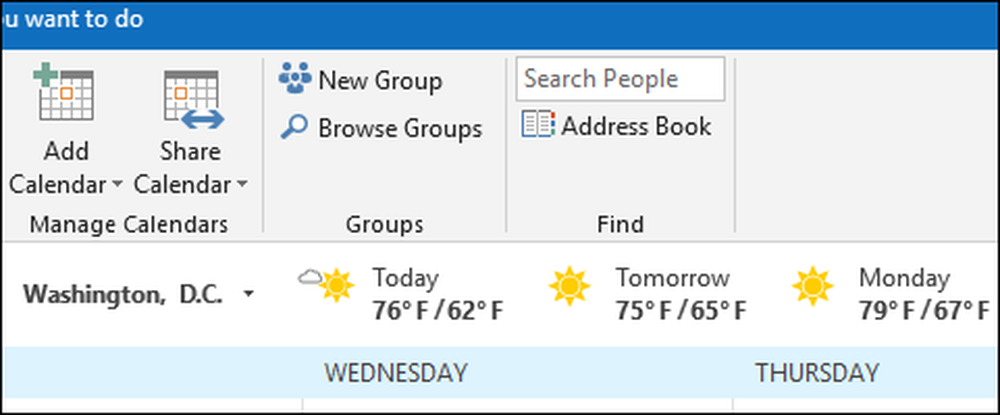
По подразбиране времето показва Вашингтон, ДК, и това е добре, ако живеете там, но не е толкова добре, ако живеете някъде другаде. За да го промените, кликнете върху малката черна стрелка вдясно от името на града и след това натиснете „Добавяне на местоположение“.

Добавете местоположението си по избор - отиваме с Лондон, а Outlook ще предостави списък с опции, които съответстват на това, което въвеждате.
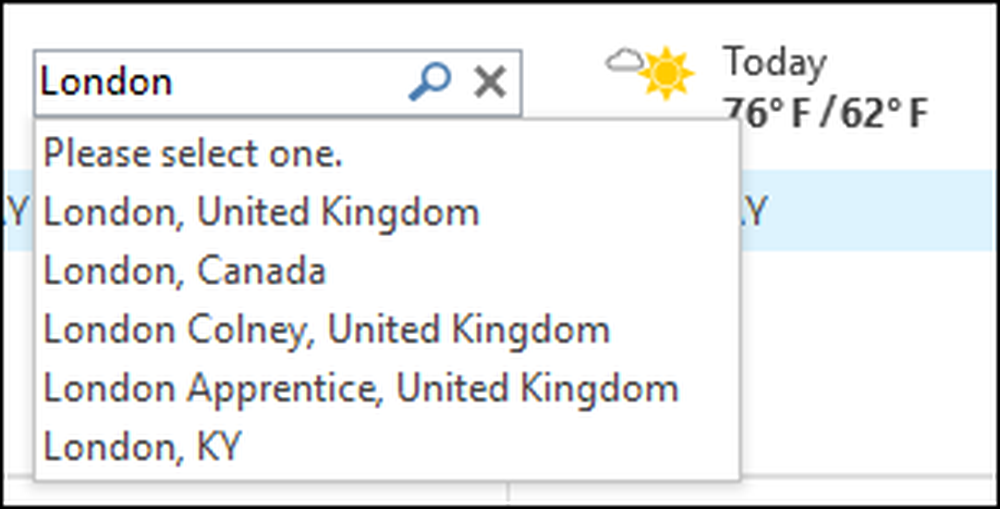
Искаме Лондон във Великобритания, така че ще изберем това. Сега, може би не знаете това, но Лондон е доста голямо място. В действителност, на 607 квадратни мили, това е два пъти повече от 303 квадратни мили в Ню Йорк, а времето може да варира доста в 607 квадратни мили. Така вместо да видите „Лондон, Обединеното кралство“, Outlook показва „Уестминстър, Великобритания“, който е район точно в центъра на Лондон..

Ако искате конкретна част от голям град като Лондон, като Кройдън, можете да го напишете, но да бъдете предупредени, че не всяка част от големия град ще има свой метеорологичен доклад. Ако искате времето за „Бронкс“, ще получите Мелроуз, но „Манхатън“ ще върне времето за Манхатън (вероятно Манхатън е почти наполовина по-малък от Бронкс)..
По подразбиране ще виждате температури във Фаренхайт, но ако сте човек, който предпочита Целзий, отидете на Файл> Опции> Календар отново. Превъртете надолу до дъното на панела, включете опцията „Целзий“ и след това кликнете върху „OK“.